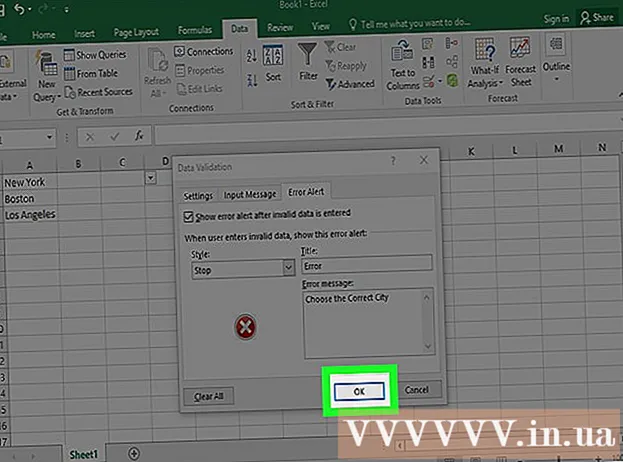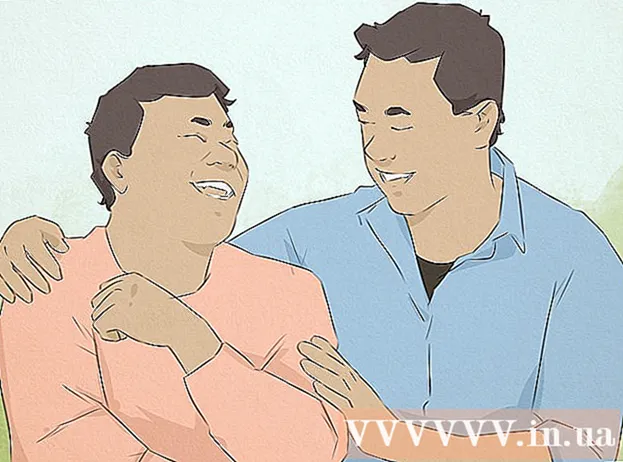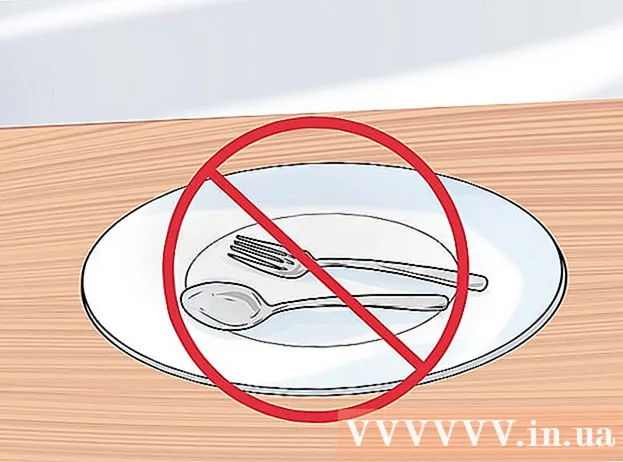Autor:
Randy Alexander
Fecha De Creación:
24 Abril 2021
Fecha De Actualización:
1 Mes De Julio 2024
![Cómo ELIMINAR COOKIES en Android ✅ [ móvil / celular ]](https://i.ytimg.com/vi/wjBCOfm9SNs/hqdefault.jpg)
Contenido
Al igual que el navegador web de su computadora, el navegador de su dispositivo Android mantiene una lista de todas las páginas web que ha visitado. Esto facilita la revisión de páginas web importantes, pero también puede crear situaciones incómodas o relativamente peligrosas. Si tiene miedo de que alguien esté viendo su historial o quiera vender o regalar un dispositivo Android existente, consulte las instrucciones a continuación sobre cómo borrar el historial de su navegador.
Pasos
Parte 1 de 5: Borrar historial en el navegador predeterminado
Abra un navegador de Internet. Si está utilizando la versión 4.0 de Android o una anterior, su navegador generalmente se llama "Internet". Necesita borrar el historial de su navegador a través de la configuración de la aplicación.

Toque el botón Menú. Puede tocar el botón Menú de su dispositivo o tocar el botón de menú del navegador en la esquina superior derecha.
Seleccione Configuración para abrir la ventana de configuración del navegador.

Seleccione Privacidad. Debe arrastrar hacia abajo el control deslizante de la ventana y encontrar esta opción. A continuación, toque para abrir sus opciones de administración de privacidad.
Toque "Borrar historial" para eliminar las páginas web que ha visto. Si desea eliminar las cookies, seleccione el botón "Borrar todos los datos de las cookies". anuncio
Parte 2 de 5: Borrar historial en Google Chrome

Abra el navegador Chrome. Al igual que en el navegador predeterminado, el historial de Chrome solo se puede eliminar desde la configuración de la aplicación.
Toque el botón Menú en la esquina superior izquierda de la ventana del navegador y busque el icono de tres guiones.
Seleccione Configuración para cambiar a la ventana de configuración de Google Chrome.
Seleccione Privacidad en la sección Avanzada de la página de Configuración.
Seleccione "Borrar datos de navegación". Este botón está debajo del menú si estás en un teléfono, o en la esquina superior derecha de la pantalla si estás en una tableta.
Marca la casilla "Borrar historial de navegación" para eliminar el historial de navegación de Chrome. Seleccione el botón Borrar para continuar. anuncio
Parte 3 de 5: Borrar historial en Mozilla Firefox
Abra el navegador Firefox. Al igual que en el navegador predeterminado, el calendario de Firefox solo se puede eliminar de la configuración de la aplicación.
Toque el botón Menú en la esquina superior derecha del navegador con el icono de tres guiones.
Seleccione Configuración para abrir la ventana de configuración de Firefox.
Seleccione Privacidad para cambiar a sus opciones de administración de privacidad.
Seleccione "Borrar datos privados" para abrir una lista de todos los tipos de información que puede eliminar. Asegúrate de que la casilla "Historial de navegación y descargas" esté marcada. También puede utilizar esta opción para eliminar otros tipos de datos.
- Seleccione "Borrar datos" cuando todas las opciones estén marcadas.
Parte 4 de 5: Configuración de privacidad
Usa el modo de incógnito. Además del navegador "Internet" predeterminado, la mayoría de los navegadores tienen ventanas o pestañas de privacidad. Estos son Incógnito en Google Chrome y Navegación privada en Firefox. Las sesiones de exploración de ventanas privadas no se guardan en el navegador.
- Para abrir el modo de incógnito en Google Chrome, haga clic en el botón Menú y seleccione la "Nueva pestaña de incógnito". La tarjeta de incógnito será más oscura que una tarjeta normal.
- Para abrir un navegador privado en Firefox, toque el botón Menú y luego seleccione "Nueva pestaña privada". Se abrirá una nueva tarjeta privada con un icono de máscara que indica que está en modo privado.
Instale la aplicación de casillero. Si tiene que prestar su teléfono con regularidad a amigos y familiares, debe instalar la aplicación de casillero. Esta aplicación tiene la función de establecer permisos para que otros solo puedan usar las aplicaciones para las que tienen permiso.
- Algunas opciones populares incluyen AppLock, App Lock, Smart App Lock, Locker Master y muchas más.
Elimina el historial con regularidad. Si no quiere sentirse incómodo con su historial de navegación, asegúrese de eliminar su información con regularidad. Esto te ayudará a evitar perder tu información personal cuando pierdas tu teléfono o te lo roben. anuncio
Parte 5 de 5: borra todos los datos del teléfono
Realice una copia de seguridad de los datos que desea guardar. Si planeas vender o regalar tu teléfono, primero debes borrar todos los datos del dispositivo. De esta manera, no hay necesidad de temer que su información personal caiga en las manos equivocadas. Todos los datos de su teléfono se borrarán cuando haga esto; Por lo tanto, debe asegurarse de que sus contactos, medios y otra información importante estén respaldados en algún lugar.
Cifre su teléfono Android. Al igual que en las computadoras, el disco duro de un dispositivo Android que tiene datos borrados generalmente no se borra, sino que se sobrescribe. Esto significa que otros solo necesitan tiempo y usan el software adecuado para recuperar datos. Para evitar posibles riesgos de seguridad, debe cifrar su teléfono antes de borrar todo. Esto evita que otras personas puedan acceder a sus datos, incluso si el dispositivo se recupera con un software de recuperación de datos.
- Cargue completamente su teléfono. El proceso de cifrado generalmente lleva tiempo, por lo que debe cargar completamente su teléfono y conectar el dispositivo a una fuente de alimentación.
- Abra la Configuración de Android tocando la aplicación Configuración en la pantalla de inicio o el Panel de aplicaciones.
- Toca la sección Seguridad. Desplácese hacia abajo y seleccione "Encriptar teléfono". Cree un PIN que utilizará para acceder a su teléfono cifrado.
- Espere a que se complete el cifrado. Tarda aproximadamente una hora e interrumpirlo puede hacer que el teléfono no funcione correctamente.
Reiniciar telefono. Regrese al menú Configuración y seleccione "Copia de seguridad y restablecimiento". Seleccione "Restablecer datos de fábrica". Se le pedirá que confirme e ingrese un PIN para el cifrado. El teléfono iniciará el proceso de reinicio poco después y, por lo general, tarda unos minutos. Cuando el teléfono haya completado el proceso de restablecimiento, se borrarán todos los datos y el dispositivo volverá a su estado de compra original. Ahora es seguro vender o regalar el teléfono. anuncio
Consejo
- Mejor aún, debe eliminar el historial de navegación de su teléfono si ha visitado sitios web confidenciales, especialmente si vende su teléfono a otra persona.
- Si necesita eliminar su historial de búsqueda de Google Now, deberá dirigirse a la página Historial de Google. Intente buscar una guía relacionada para obtener más detalles.